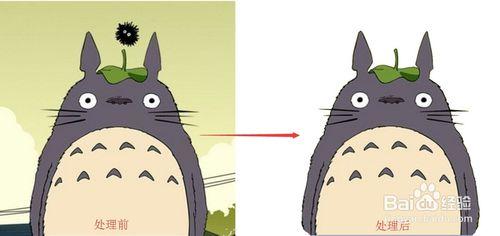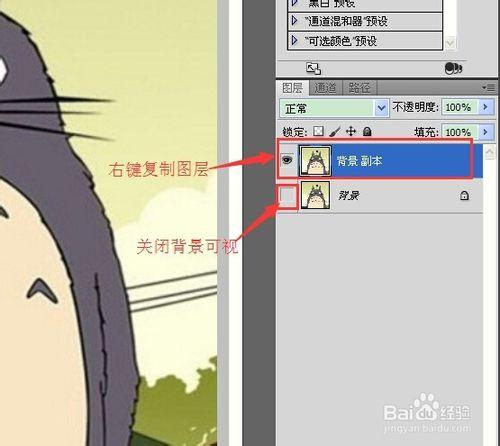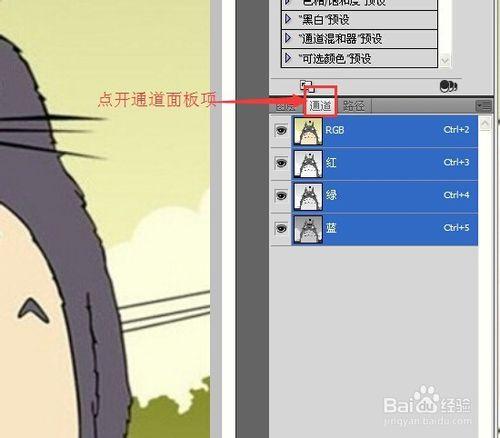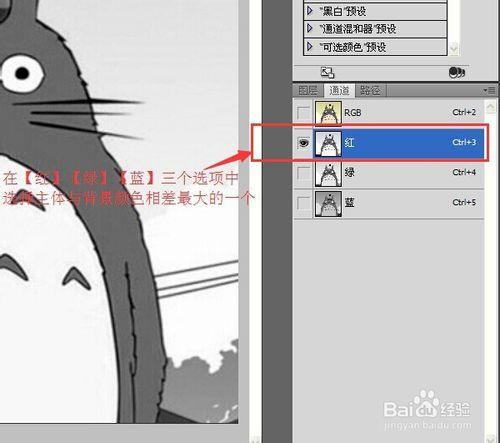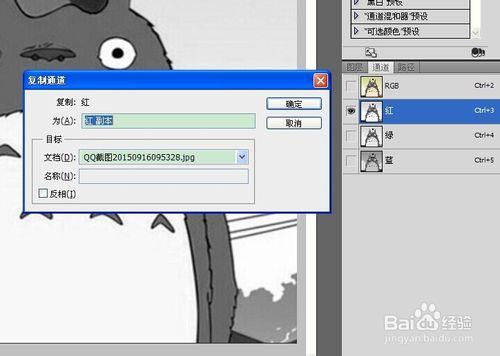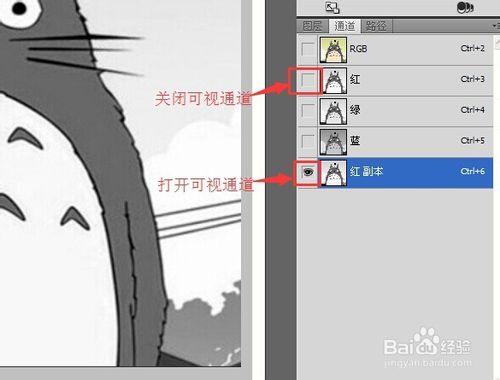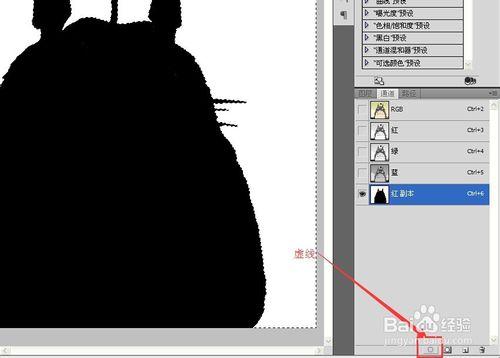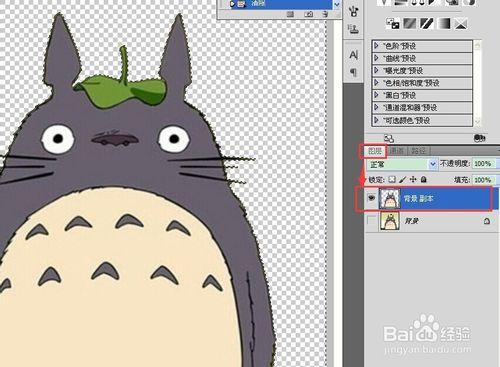我們在處理圖片背景時,對於一些色差分明又輪廓複雜的圖片,若是用鋼筆工具勾圖則是太慢太累了,這裡介紹一種簡單快速去背景的好方法,就是使用PS的通道。
工具/原料
電腦
Photoshop軟體
方法/步驟
選擇一張圖片,右鍵複製圖層並關閉背景的可視
點開通道面板項,將圖層調成通道介面
檢視色差比。在【紅】【綠】【藍】三個通道中,選擇主體與背景色差比最大的通道。
此處是【紅】色差最大,複製【紅】通道
關閉【紅】通道可視,開啟【紅 副本】通道可視
按鍵【Ctrl+L】調出色階,分別移動色標游標,將背景圖與主體色差最大化
當主體部分與背景色接近的顏色,用畫筆工具塗成主體顏色。【這裡主體是黑色,背景時白色,所以需要用畫筆塗成黑色】
點選右下角【將通道作為選區載入】,這時會發現圖層有虛線選區
返回圖層面板,按鍵【Delete】清除背景即可
注意事項
移動色階游標時要緩慢並且觀察圖片顏色的變化
背景, 通道, ps黑色背景通道摳圖, ps通道快速摳圖, ps通道摳圖換背景, ps複雜背景通道摳圖, ps通道摳頭髮背景複雜, ps通道換背景, ps通道換背景顏色, ps通道摳圖白色背景, ps快速通道,